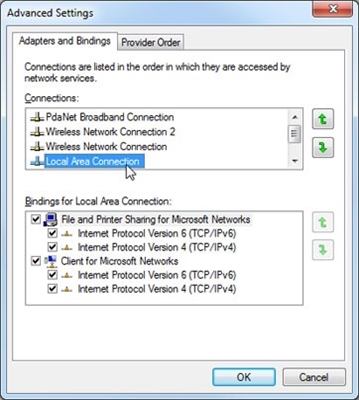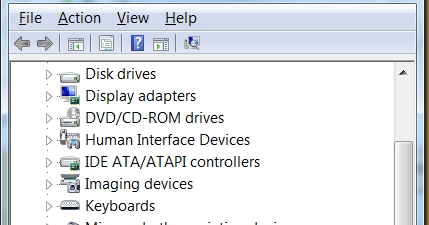며칠 전 TP-Link Archer C6에 대한 리뷰를 게시하여이 라우터의 기술적 특성과 기능에 대해 이야기했습니다. 거기에서 사진을보고 사용자 리뷰를 읽을 수도 있습니다. 그러나 Archer C6 설정 지침이있는 페이지를 이미 열었으므로이 라우터를 구입하여 구성하려고 할 가능성이 큽니다. 또는 설정 과정에서 몇 가지 문제가 발생하여 이제 해결하려고합니다.
이 게시물은 TP-Link Archer C6 설정에 전념 할 것입니다. 라우터를 올바르게 연결하고 웹 인터페이스 (설정 페이지)를 열고 기본 매개 변수를 설정하는 방법을 가능한 한 자세히 보여주고 알려 드리겠습니다. 빠른 설정 마법사를 사용하면이 작업을 매우 쉽게 수행 할 수 있습니다. 라우터 비밀번호를 설정하고 인터넷 연결 매개 변수 및 Wi-Fi 네트워크 매개 변수를 설정하기 만하면됩니다. 대부분의 경우 이러한 설정은 정상적인 라우터 작동에 충분합니다. 요점으로 바로 가자. 라우터가 이미 구성되어있는 경우 일부 매개 변수를 변경하고 저장 한 다음 즉시 설정을 공장 설정으로 재설정하는 것이 좋습니다. 이를 위해서는 날카로운 것이 필요합니다 (종이 클립, 이쑤시개). Archer C6을 켜고로드 될 때까지 기다립니다. 그런 다음 재설정 버튼을 누르고 약 10 초 동안 유지합니다. 모든 표시등이 꺼지고 라우터가 재부팅되기 시작합니다. 버튼을 놓을 수 있습니다.
요점으로 바로 가자. 라우터가 이미 구성되어있는 경우 일부 매개 변수를 변경하고 저장 한 다음 즉시 설정을 공장 설정으로 재설정하는 것이 좋습니다. 이를 위해서는 날카로운 것이 필요합니다 (종이 클립, 이쑤시개). Archer C6을 켜고로드 될 때까지 기다립니다. 그런 다음 재설정 버튼을 누르고 약 10 초 동안 유지합니다. 모든 표시등이 꺼지고 라우터가 재부팅되기 시작합니다. 버튼을 놓을 수 있습니다.
인터넷 (공급 업체 또는 모뎀의 케이블)을 인터넷의 파란색 WAN 포트 (아래 사진 참조)에 연결합니다. 구성하려면 PC, 노트북, 태블릿, 스마트 폰 등 일부 장치에서 라우터에 연결해야합니다.
두 가지 연결 옵션 :
TP-Link Archer C6 웹 인터페이스에 로그인하고 빠른 설정
Archer C6 라우터의 설정을 열려면 장치 (이 라우터에 연결된)에서 브라우저를 실행하고 주소로 이동해야합니다.tplinkwifi.net, 또는 192.168.0.1... 이에 대한 자세한 내용은 tplinkwifi.net-라우터 설정 입력 또는 TP-Link 설정 입력 방법에서 읽을 수 있습니다. 주소는 검색 창이 아닌 주소창에 입력해야합니다. 그렇지 않으면 라우터 페이지 대신 검색 엔진 페이지가 열립니다. 라우터 설정을 열 수없는 경우이 문서를 확인하십시오.
라우터 암호 (관리자 암호)를 설정해야하는 페이지가 나타납니다. 이 비밀번호는 나중에 TP-Link Archer C6 설정을 입력 할 때마다 입력해야합니다. 암호를 입력하고 해당 필드에 (2 회) 입력 한 다음 "시작하기"버튼을 클릭해야합니다.

시간대를 설정합니다.

다음으로 인터넷 연결을 설정해야합니다. Archer C6에서는 국가, 도시, 제공 업체 및 인터넷 연결 유형을 선택할 수 있습니다. 시도 해봐.

제공 업체 또는 기타 설정을 찾을 수없는 경우 옆에있는 확인란을 선택하십시오. "적절한 설정을 찾지 못했습니다."... 인터넷 연결 유형을 선택해야하는 일반적인 메뉴가 열립니다. 종종 사용자는 공급자가 사용하는 연결 유형을 알지 못합니다. 당신이 그들 중 하나라면 공급자의 지원을 확인하거나 웹 사이트를 확인하십시오.
"동적 IP 주소"가있는 경우 추가 매개 변수를 입력 할 필요가 없습니다 (MAC 주소에 의한 바인딩이없는 경우). ISP가 PPPoE, L2TP, PPTP를 사용하는 경우 인터넷에 연결하려면 사용자 이름과 암호 (L2TP 및 PPTP 용 서버 주소 포함)를 지정해야합니다. 이 정보는 인터넷 연결 동의에서 지정할 수 있습니다.

"Dynamic IP"의 경우 라우터는 MAC 주소를 복제해야하는지 묻습니다. 이미 공급자에 따라 다릅니다.

다음으로 Wi-Fi 네트워크 설정이 있습니다. 여기서는 훨씬 더 쉽습니다. 두 네트워크 (2.4GHz 대역, 5GHz 대역)의 네트워크 이름 (SSID)을 변경하고 암호를 변경해야합니다. 암호를 어딘가에 적어두고 잊지 않는 것이 좋습니다. "다음"을 클릭하십시오.

모든 설정을 확인하고 "저장"을 클릭하십시오.

저장 과정이 시작됩니다. 조금 기다려야합니다.
Wi-Fi를 통해 라우터에 연결 한 경우 네트워크 이름과 비밀번호를 변경 했으므로 다시 연결해야합니다.
그 후에 인터넷 연결 테스트를 실행할 수있는 페이지가 열립니다.

라우터가 인터넷에 연결되어 있으면 라우터 구성이 성공적으로 완료된 것입니다. 인터넷에 연결할 때 오류가 발생하면 웹 인터페이스의 "추가 설정"탭에있는 "네트워크"- "인터넷"섹션에서 공급자에 연결하기위한 설정을 변경할 수 있습니다.

네트워크 맵이 열립니다. 192.168.0.1로 이동하거나 수동으로 tplinkwifi.net으로 이동해야 할 수 있습니다.

웹 인터페이스는 추가 라우터 기능을 구성하는 기능을 제공합니다. 기본 설정은 "기본 설정"섹션에 있고 고급 설정은 "추가 설정"섹션에 있습니다.
웹 사이트에서 이러한 기능을 구성하는 방법에 대한 별도의 지침이 있으므로 IPTV, 게스트 Wi-Fi 네트워크 등을 설정하는 것에 대해 다시 한 번 이야기하지 않겠습니다. 사이트 검색이나 TP-Link 카테고리에서 찾을 수 있습니다.
TP-Link Archer C6에 피드백을 남기고 질문하십시오!